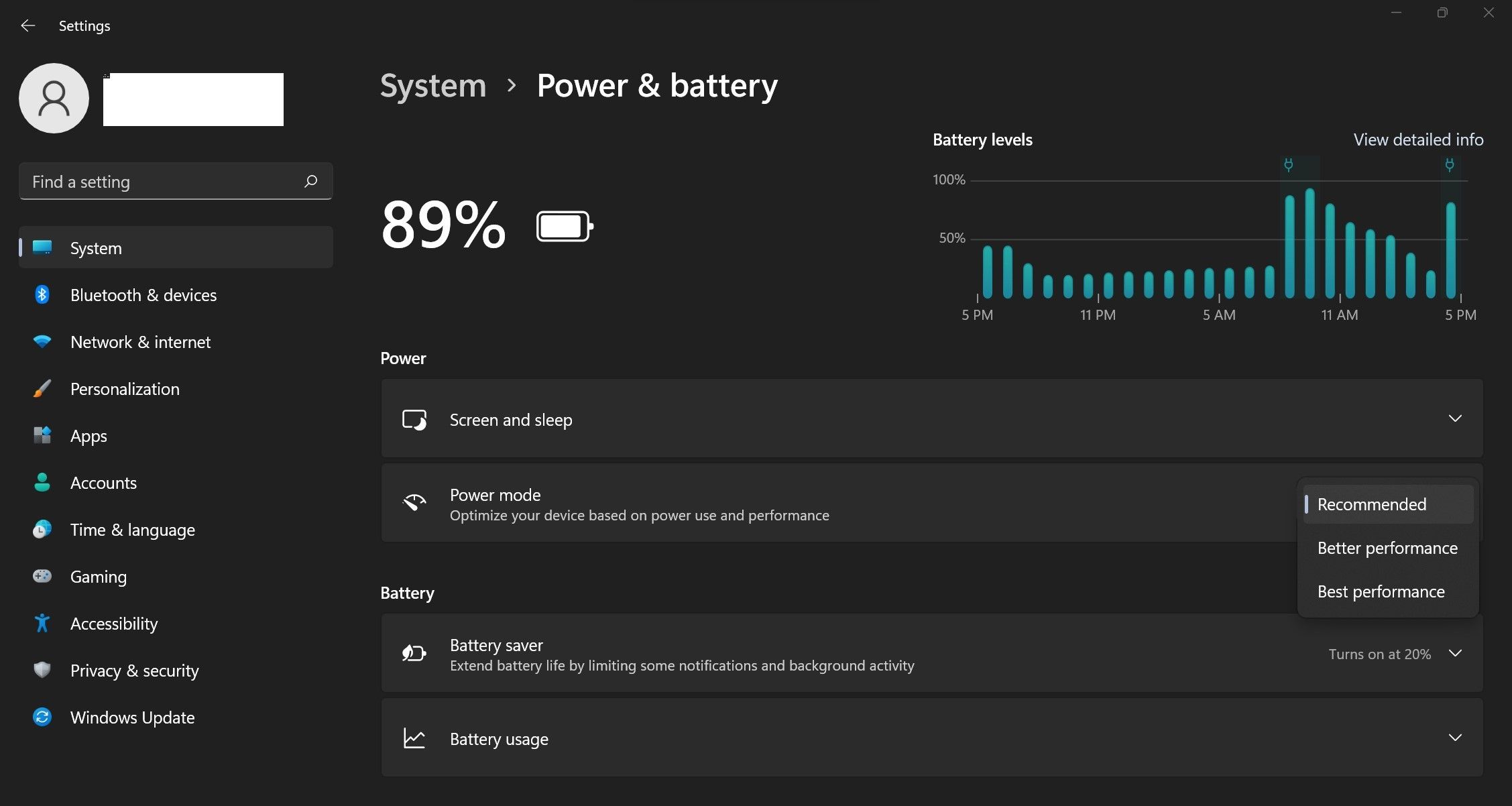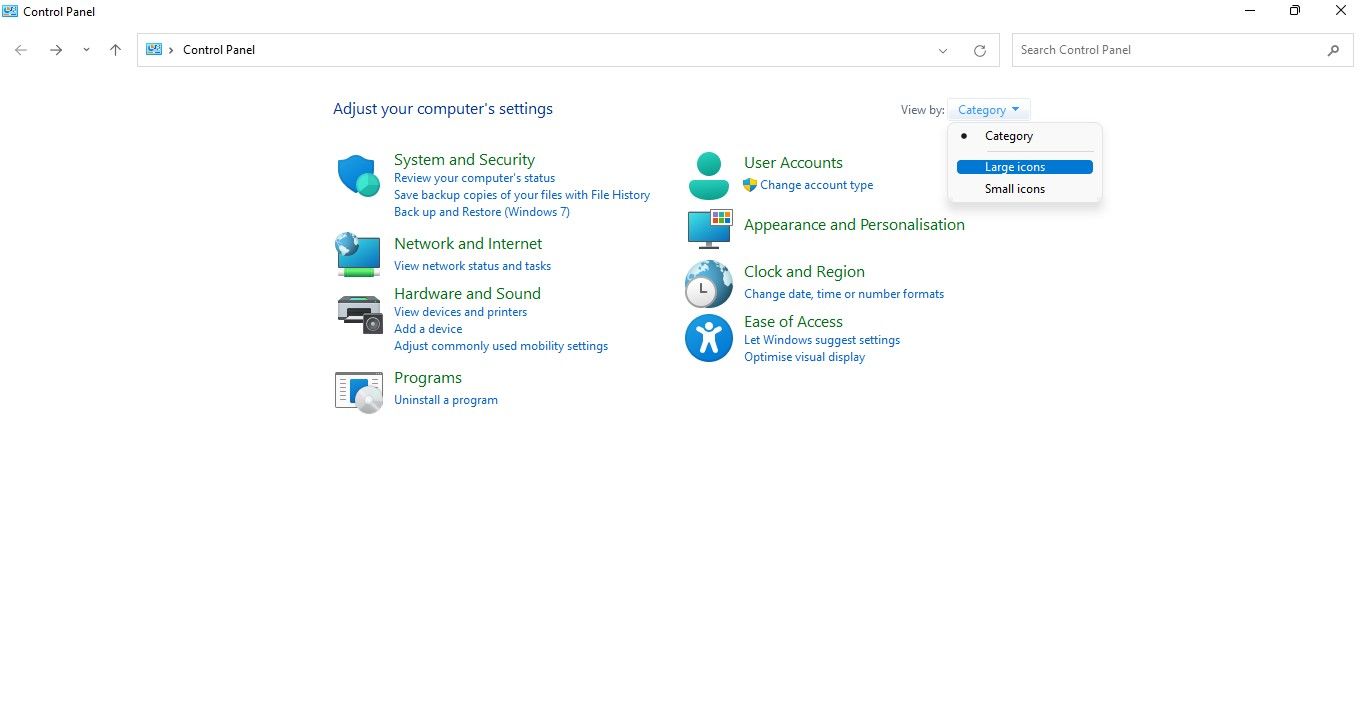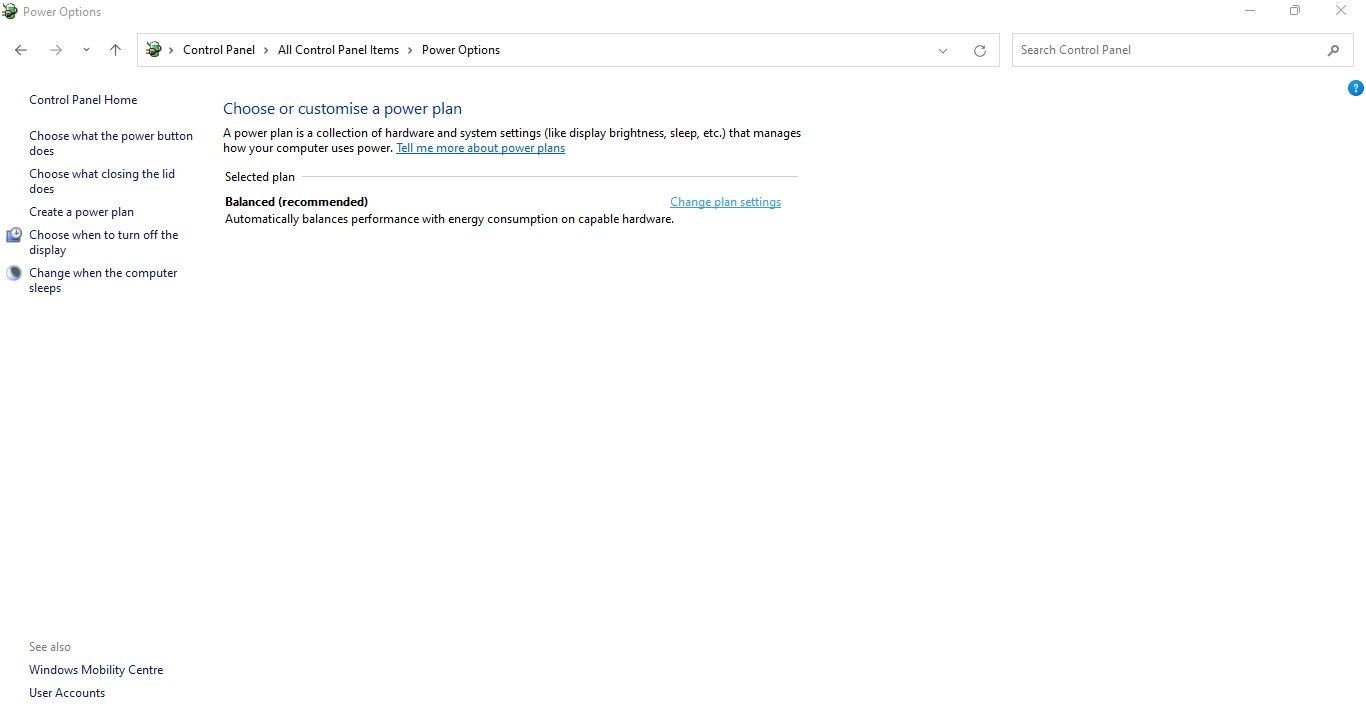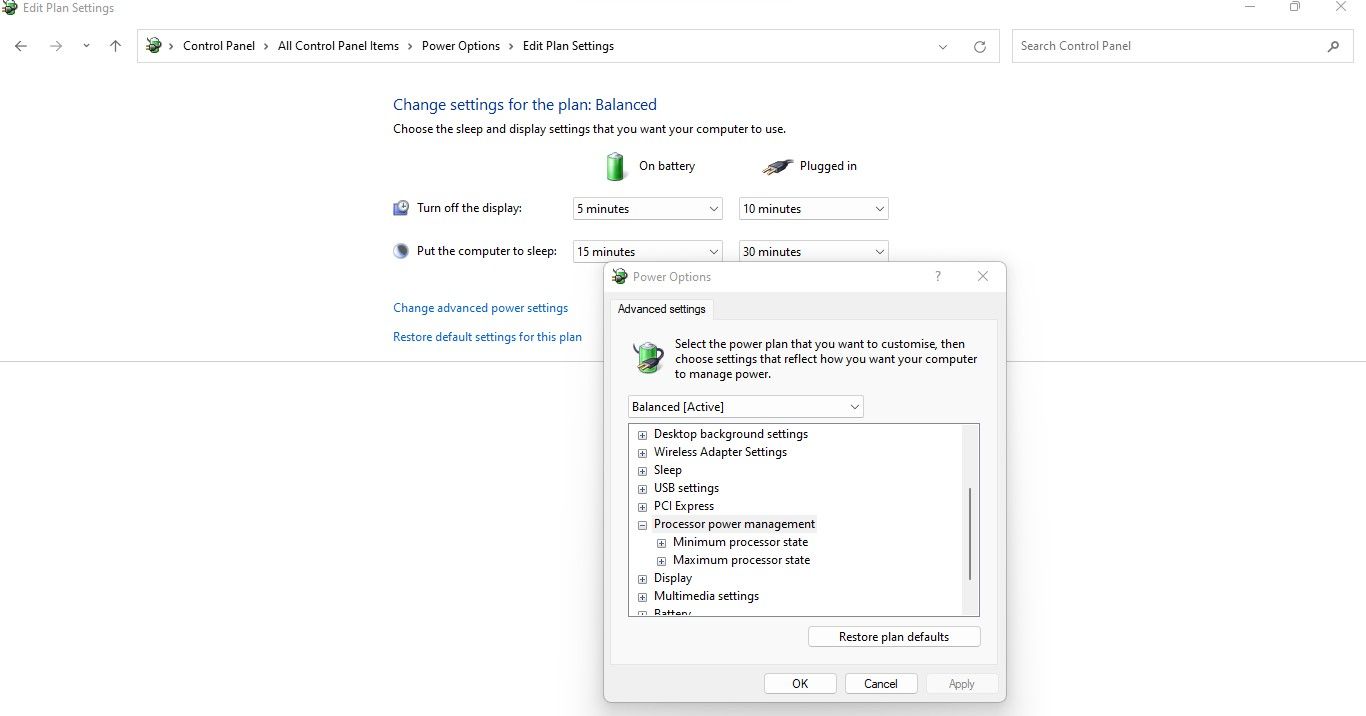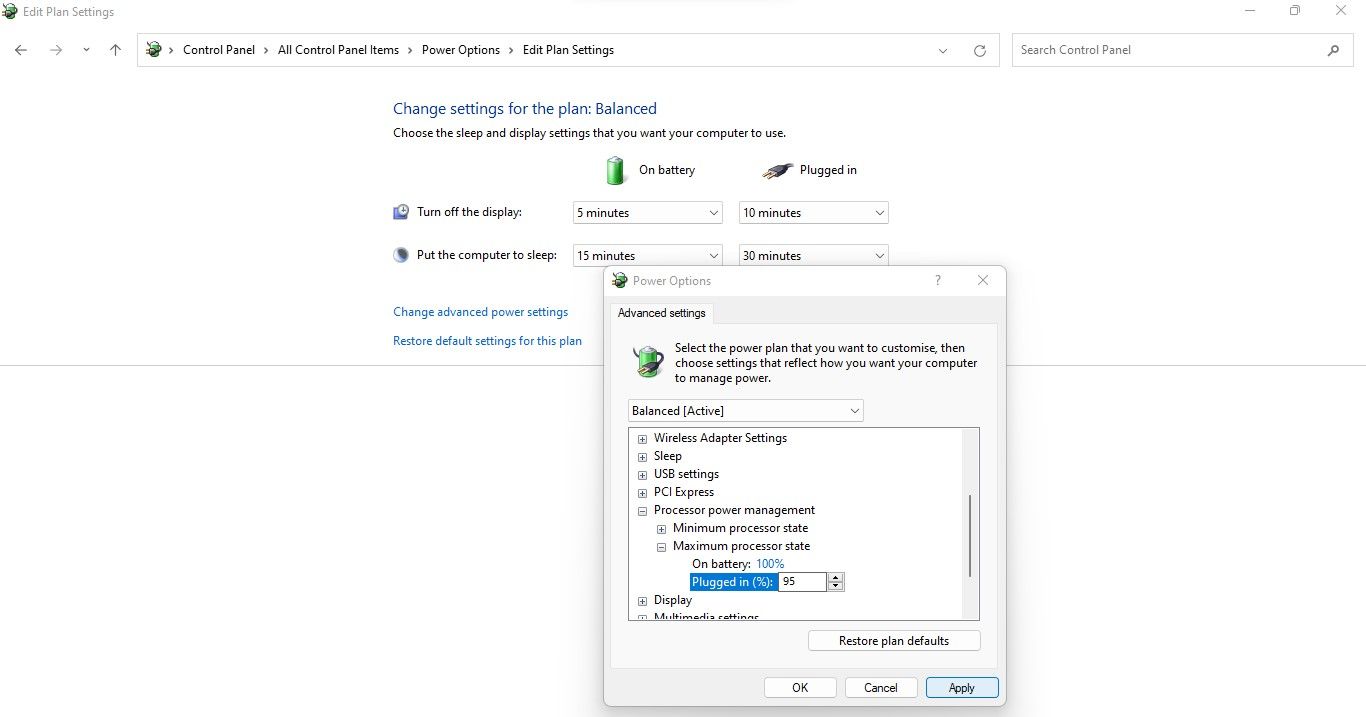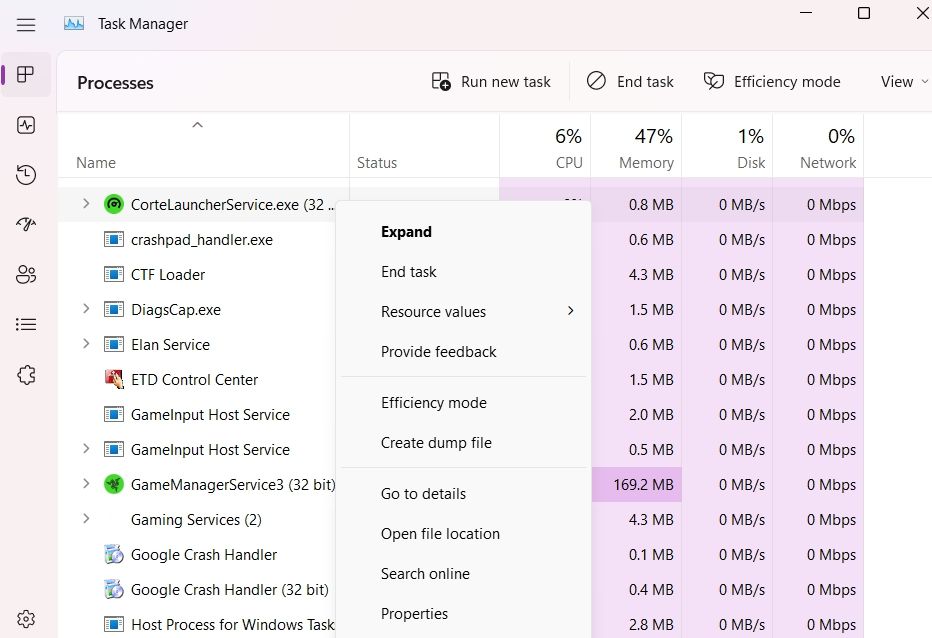.
Seu sistema está ficando mais lento do que a tartaruga enquanto você o usa enquanto está sendo carregado? Você sempre precisa manter seu dispositivo conectado a uma fonte de energia ao usá-lo para evitar o consumo rápido da bateria, mas está cansado do desempenho lento que obtém? Seu dispositivo pode ficar lento ou lento devido a configurações incorretas de gerenciamento de energia, geração excessiva de calor ou falha de hardware.
Neste artigo, abordaremos diferentes verificações e correções que ajudarão você a eliminar problemas de atraso e obter o melhor desempenho.
1. Certifique-se de que o calor excessivo não é o culpado
O alto calor gerado pelos componentes do dispositivo é uma das razões significativas pelas quais um laptop fica mais lento durante o carregamento.
Durante o carregamento de um laptop, uma parte da energia é convertida em calor, que precisa ser dissipado. Se não encontrar uma saída, ele se acumula e aumenta as temperaturas do sistema, resultando em um desempenho lento. Portanto, você deve garantir que seu dispositivo não esteja desacelerando devido a altos níveis de calor.
Embora as ventoinhas de resfriamento de laptop girando loucamente devam ser suficientes para confirmar a alta geração de calor em seu laptop, você também pode medir a temperatura da CPU com aplicativos de monitoramento de temperatura. Se a temperatura estiver muito alta, você descobriu que o culpado está diminuindo a velocidade do seu dispositivo. Portanto, ajude seu laptop a liberar o calor confortavelmente para resolver o problema.
Se você nunca limpou seu laptop ou corrigiu um problema de superaquecimento, confira nosso guia detalhado sobre como consertar laptops superaquecidos para resfriar seu dispositivo corretamente. No entanto, se o superaquecimento não for o problema, comece a aplicar as correções restantes.
2. Verifique se há problemas com o adaptador de alimentação
Usar um adaptador de energia com defeito para carregar seu dispositivo pode ser outra causa de seu desempenho lento. Não deve ser um problema se você estiver usando o carregador original que acompanha o seu dispositivo. No entanto, se já estiver muito velho, você pode encontrar problemas. É, portanto, imperativo descartar essa possibilidade.
Para garantir que o adaptador de energia não está causando a desaceleração do dispositivo, tente carregar o dispositivo com um diferente compatível com ele e veja se isso ajuda. Se melhorar o desempenho, compre um novo adaptador de energia. Se o problema persistir após tentar um novo adaptador ou caso você não tenha outro adaptador disponível, você pode passar para a próxima correção.
3. Execute seu laptop em uma fonte de alimentação CA
Manter o carregador conectado por muito tempo pode causar superaquecimento da bateria do laptop. Portanto, se o seu dispositivo estiver superaquecendo devido à bateria dissipando mais calor, remova a bateria e ligue o dispositivo diretamente da fonte de alimentação CA.
Isso certamente cortará a produção excessiva de calor pela bateria, resultando em enormes ganhos de desempenho. No entanto, você só deve fazer isso se a tensão permanecer estável em sua área; caso contrário, pode explodir seu dispositivo. Além disso, você também deve usar um no-break para evitar que seu progresso seja apagado durante uma queda de energia.
Além disso, recomenda-se o uso de adaptadores de energia originais, pois uma fonte de alimentação CA de um adaptador não suportado pode danificar seu dispositivo. Por fim, evite tocar no compartimento da bateria, especialmente onde estão os contatos da bateria, para evitar solavancos.
4. Altere as configurações de energia
Você precisa manter as configurações do plano de energia equilibradas para obter o melhor desempenho do seu dispositivo. As configurações de desempenho mais altas certamente nos ajudam a executar tarefas exigentes com mais eficiência, mas também causam atrasos e gagueiras ocasionais. Siga estas etapas para alterar as configurações de energia:
- Clique com o botão direito do mouse no Windows Começar botão e selecione Definições.
- No painel direito, clique em Energia e bateria.
- Escolher Melhor performance no menu suspenso ao lado de Modo de energia se já estiver definido Melhor performance. Se já estiver ligado Recomendadodeixe lá.
- Depois disso, abra Painel de controle digitando “Painel de controle” na caixa de pesquisa do Windows.
- Selecionar Ícones grandes de Visto por menu suspenso no canto superior direito.
- Vamos para Opções de energia depois disso.
- Alterar o plano de energia de Alta performance para Equilibrado (recomendado).
Não há necessidade de fazer nada se apenas o Equilibrado (recomendado) opção está disponível no Opções de energia definições.
5. Altere as configurações de gerenciamento de energia do processador
Embora seja preferível definir as configurações do processador para usar a capacidade máxima ao executar processos que exigem muitos recursos, é comum encontrar atrasos se a CPU estiver carregada em sua capacidade total. Portanto, você pode evitar atrasos e travamentos no laptop, não permitindo que seu processador atinja seu desempenho máximo, mesmo quando necessário.
Siga estas etapas para alterar as configurações de gerenciamento de energia do processador:
- Abrir Painel de controle digitando “Painel de controle” na caixa de pesquisa do Windows.
- Selecionar Ícones grandes de Visto por menu suspenso no canto superior direito.
- Vamos para Opções de energia depois disso.
- Ao lado do plano selecionado, clique em Alterar configurações do plano.
- Clique Alterar configurações avançadas de energia.
- Clique no Mais sinal para expandir o Gerenciamento de energia do processador categoria no Opções de energia janela.
- Em seguida, expanda o estado máximo do processador categoria.
- Altere a porcentagem ao lado de Conectado a partir de 100% para 95% ou inferior.
6. Tire o fardo dos componentes do seu laptop
O uso das dicas acima certamente o ajudará a descartar problemas de hardware ou configurações incorretas de gerenciamento de energia, mas se o sistema ainda estiver lento ou lento, você poderá acelerá-lo liberando seus recursos de RAM e CPU. Aqui estão os passos que você precisa seguir:
- Clique com o botão direito do mouse no Windows Começar e abra Gerenciador de tarefas.
- Vou ao Processos aba.
- Encontre as tarefas que estão sobrecarregando seus recursos.
- Clique com o botão direito do mouse em tarefas que exigem muitos recursos e clique em Finalizar tarefa para fechá-los.
Se essa correção falhar, você só deve usar seu dispositivo quando não estiver carregando.
7. Use seu dispositivo quando não estiver carregando
Se nenhuma das correções listadas acima ajudou, você deve ter seu dispositivo inspecionado por um técnico para descartar quaisquer problemas de hardware. Se o problema persistir após a verificação do dispositivo, você não terá escolha a não ser usar o laptop apenas quando não estiver carregando. Portanto, carregue seu dispositivo totalmente antes de usá-lo e evite usá-lo quando estiver conectado.
Se você estiver preocupado com o fato de seu dispositivo esgotar a bateria muito rápido, consulte nosso guia sobre dicas para evitar o consumo rápido da bateria. Seguindo as etapas do artigo vinculado, você poderá estender a vida útil da bateria do seu dispositivo e nem precisar mantê-lo conectado ao usar – uma solução temporária para problemas de atraso durante o carregamento.
Não deixe seu laptop travar durante o carregamento
O desempenho lento do laptop leva a uma espiral descendente de produtividade. Ao aplicar as correções no artigo, esperamos que seu laptop não fique mais atrasado durante o carregamento. Assim, você não terá que esgotar sua bateria para obter o melhor desempenho.
.